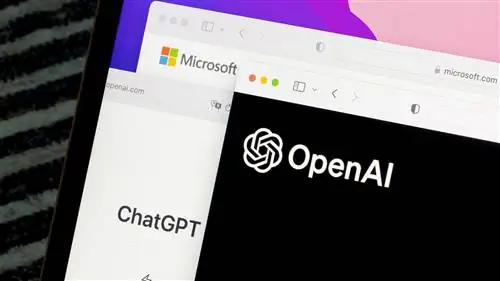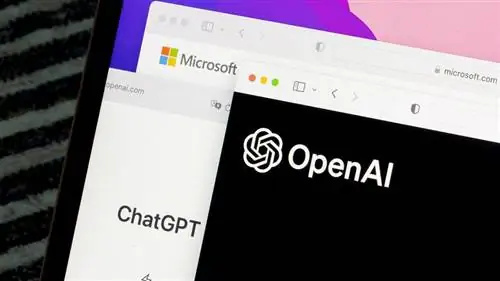
С тех пор, как ChatGPT был запущен для общего пользования, его приложения варьировались от отладки кода до списывания эссе и перевода цитат из вашего любимого шоу на шекспировский английский (серьезно, попробуйте). Но одним из наиболее практичных и недооцененных способов использования программного обеспечения является создание формул для использования в Excel и Google Sheets. Узнайте, как с помощью ChatGPT стать настоящим мастером электронных таблиц.
Что такое ChatGPT?
ChatGPT использует алгоритм машинного обучения, основанный на огромном количестве текстовых данных, чтобы генерировать человеческие ответы на запросы на естественном языке. Другими словами, ChatGPT - это программа искусственного интеллекта (ИИ), которая отвечает на ваши вопросы простыми для понимания ответами. ChatGPT может давать рекомендации, генерировать текст и даже поддерживать беседу - и это полезно для таких приложений, как написание кода или создание формул Excel.
Как использовать ChatGPT для создания формул в Excel и Google Таблицах
При использовании ChatGPT для создания электронных таблиц начните с простого и постепенно усложняйте. Если в какой-то момент вы почувствуете себя потерянным, вы всегда можете попросить ИИ перефразировать или более подробно разобрать свое объяснение. Начните с того, что попросите ChatGPT показать вам пример типа таблицы, которую вы хотите создать, и наполните вашу электронную таблицу формулами оттуда.
Шаг 1. Попросите ChatGPT показать вам шаблон
Допустим, вы хотите составить бюджет, но даже не знаете, с чего начать. ChatGPT может помочь вам, смоделировав пример типа электронной таблицы, которую вы хотите создать. Например, вы можете попросить ChatGPT сгенерировать образец семейного бюджета, например:
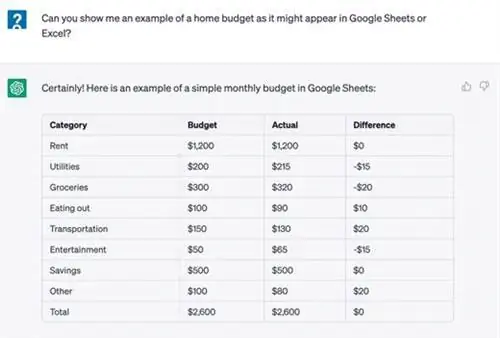
Используйте этот шаблон, чтобы создать базовый бюджет в собственной электронной таблице. Очистите содержимое строки «Итого» и столбца «Разница» - вы будете использовать формулы для автоматического расчета этих значений.
Шаг 2. Попросите ChatGPT сгенерировать формулы
На данный момент таблица, созданная ChatGPT, не содержит рабочих формул. Чтобы сделать его пригодным для использования, вам нужно добавить формулу для расчета значений в столбце «Разница» в вашей собственной электронной таблице. Если у вас есть «Бюджет» в столбце B и «Фактический» в столбце C, вы можете попросить ChatGPT сгенерировать формулу для нахождения разницы между ними:
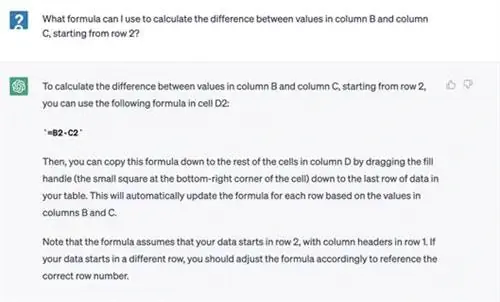
Кроме того, вам понадобится формула для расчета суммы каждого столбца. ChatGPT может сгенерировать это для вас:
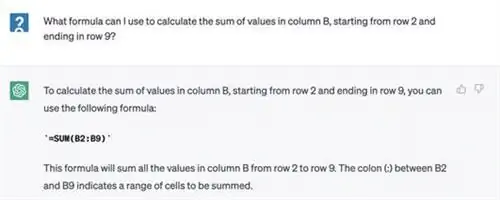
Скопируйте и вставьте эту формулу в строку 10 столбца B под вашим бюджетом для каждой категории. Это рассчитает сумму всего столбца. Используйте версию этой же формулы для вычисления суммы значений в столбцах C и D. После того, как вы это сделаете, у вас будет элементарный рабочий бюджет.
Шаг 3. Попросите ChatGPT объяснить, как использовать функции
Зачем останавливаться на формулах? ChatGPT может помочь вам добавить дополнительные функции в вашу электронную таблицу. Допустим, вы хотите выделить категории, в которых ваши фактические расходы превысили бюджет, красным цветом, а категории, в которых вы уложились в бюджет (или не выходили за рамки бюджета), - зеленым. Вы можете попросить ChatGPT показать вам, как это сделать, задав такой вопрос:

После всего этого ваша результирующая таблица в Google Sheets должна выглядеть так:

По мере продвижения вы можете запрашивать у ChatGPT все более сложные формулы для использования в вашей таблице. Даже если вы не знаете точно, о чем спрашивать, ИИ может подсказать вам нужную формулу, если вы зададите достаточно уточняющих вопросов.
Шаг 4. Спросите, какие дополнительные функции вам следует включить
Наконец, вы даже можете попросить ChatGPT порекомендовать дополнительные функции для вашего бюджета:
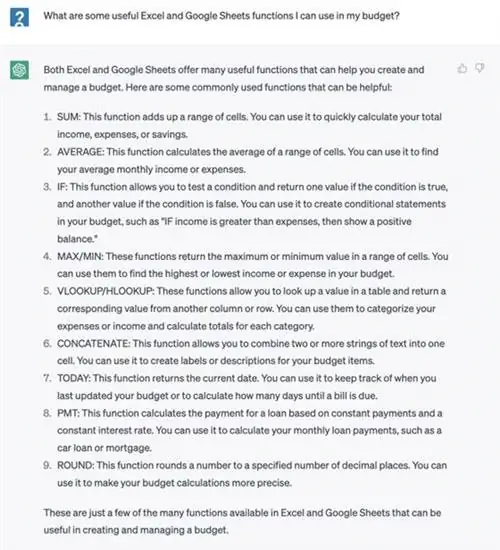
Если вы хотите узнать больше о конкретной формуле и о том, как использовать ее в электронной таблице, просто попросите ChatGPT уточнить. Вы можете использовать описанные здесь основные шаги для создания формул Excel для широкого спектра электронных таблиц - от планов тренировок до графиков амортизации.
Советы по использованию ChatGPT для создания электронных таблиц
Путем проб и ошибок вы обнаружите, что использование ChatGPT для управления созданием электронных таблиц является интуитивно понятным и простым. Если вы новичок в программном обеспечении, помните о следующих рекомендациях:
- Будьте точны. Чем конкретнее вы можете быть в своем запросе, тем больше вероятность того, что ChatGPT даст вам точный ответ. Когда вы просите ChatGPT сгенерировать формулы, укажите точные ячейки, которые вы хотите включить в формулу. Например, вы можете попросить чат-бота «Создать формулу Excel для усреднения значений в ячейках с B2 по B9».
- Перефразируйте или отредактируйте свой вопрос. ChatGPT может неправильно понять ваш вопрос или предоставить неточный результат. Если формула, созданная ChatGPT, не работает должным образом, вернитесь к чат-боту и попросите его снова создать формулу, но на этот раз попробуйте перефразировать свой вопрос. Вы также можете отредактировать вопрос, который вы уже отправили, щелкнув значок «Изменить» в правом верхнем углу вашего запроса в интерфейсе ChatGPT.
- Запросить объяснение. Еще одна полезная функция ChatGPT - возможность объяснить, как работает данная формула Excel или Google Sheets. Если вы скопировали электронную таблицу откуда-то из Интернета и хотите понять, как генерируются определенные значения, вы можете попросить ChatGPT объяснить это для вас. Скопируйте формулу из ячейки и вставьте ее в ChatGPT, попросив ИИ показать вам, как работает формула.
- Устранение неполадок с формулами, которые не работают. Если вы написали формулу самостоятельно, и она не работает, вы можете скопировать и вставить формулу в ChatGPT и попросите чат-бота объяснить, что с ней не так.
Вот это ужас
Ведущие ученые, исследователи и руководители в области искусственного интеллекта, в том числе исполнительный директор OpenAI Сэм Альтман, выразили глубокую озабоченность по поводу будущего человечества в связи с быстрым развитием искусственного интеллекта. Они подписали открытое письмо к общественности, состоящее из одного предложения, целью которого было безошибочно описать риски: «Снижение риска исчезновения из-за ИИ должно быть глобальным приоритетом наряду с другими рисками общественного масштаба, такими как пандемии и ядерная война.”